Acest tutorial explică modul de configurare PHP MAMP instrucțiuni de pachete (M acintosh, A pache, M ySQL, P CP), care include serverul de web Apache, serverul de baze de date MySQL și modulul PHP. MAMP este un mediu de dezvoltare pentru PHP pentru Mac, complet compatibil cu NetBeans IDE.
Xdebug este o extensie pentru PHP, folosită pentru a furniza informații valoroase pentru depanarea script-urilor PHP. Debuggerul NetBeans funcționează pe lângă extensia Xdebug, care oferă un mecanism eficient de depanare a mediului de dezvoltare.
- Instalarea și configurarea MAMP
- Înregistrarea bazei de date MySQL pentru MAMP
- Crearea de proiecte PHP
- Activarea extensiei Xdebug în MAMP
- Depanarea proiectelor PHP
- Vezi de asemenea
Pentru a utiliza acest tutorial, aveți nevoie de software-ul și resursele enumerate mai jos.
Software sau resurse
Notă. Pachetul MAMP include serverul web Apache, modulul PHP și baza de date MySQL. Mac OS X 10.5 și versiunile ulterioare includ o bază de date MySQL și un server Apache cu suport PHP. Desigur, baza de date încorporată și serverul pot fi configurate în IDE, dar pachetul universal MAMP este o soluție mai convenabilă și mai simplă.
Instalarea și configurarea MAMP
- Descărcați cea mai recentă versiune a MAMP.
- Dezarhivați arhiva descărcată și rulați fișierul .dmg. Când apare ecranul de instalare, mutați MAMP în directorul / Applications.
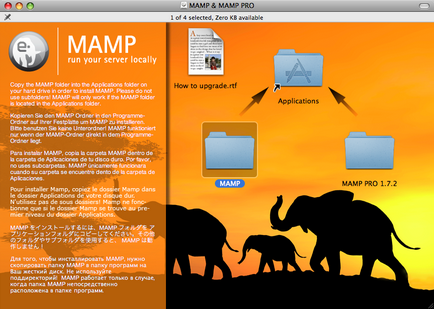
- Accesați folderul / Applications / MAMP și faceți dublu clic pe fișierul MAMP.app. Panoul de control MAMP se deschide.
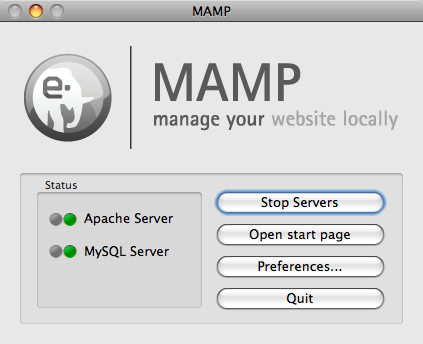
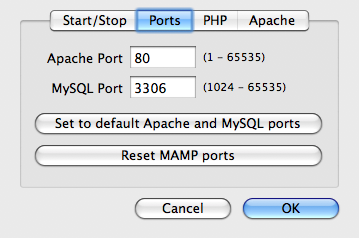
Înregistrarea bazei de date MySQL pentru MAMP
Baza de date MySQL inclusă în pachetul MAMP se află în mod implicit în directorul / Applications / MAMP / db / MySQL. Numele de utilizator și parola implicite sunt root. Puteți verifica aceste informații pe pagina de întâmpinare MAMP, care este deschisă în browser atunci când porniți MAMP.
IDE interacționează cu bazele de date din fereastra "Servicii" (⌘-5). Baza de date MySQL pentru MAMP poate fi înregistrată după cum urmează:
- Faceți clic dreapta pe nodul "Baze de date> MySQL Server" și selectați "Proprietăți". Caseta de dialog "MySQL Server Properties" este afișată. În această casetă de dialog, puteți configura toți parametrii MySQL.
- Introduceți numele gazdei pentru serverul de bază de date, numărul portului, numele de utilizator și parola. Toate aceste date sunt afișate pe pagina de întâmpinare MAMP când serverul și baza de date sunt pornite. Când porniți MAMP local, următorii parametri sunt utilizați în mod implicit:
- Numele gazdei pentru server: localhost
- Numărul portului serverului: 3306
- Admin Nume utilizator: root
- Parola de administrator: rădăcină
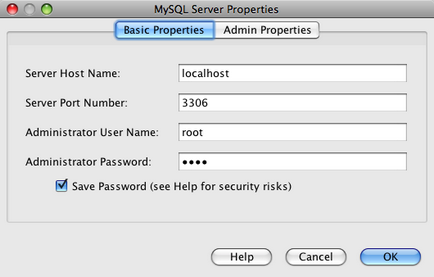
- Calea / URL-ul instrumentului de administrare: / Applications / MySQL Tools / MySQLWorkbench.app (dosarul de instalare implicit pentru MySQL Workbench)
- Calea pentru comanda de pornire: /Applications/MAMP/bin/startMysql.sh
- Cale pentru comanda stop: /Applications/MAMP/bin/stopMysql.sh
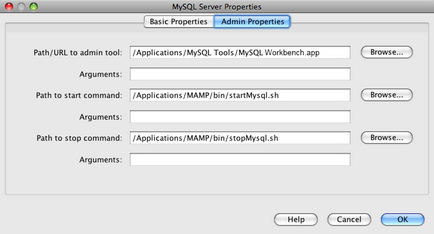
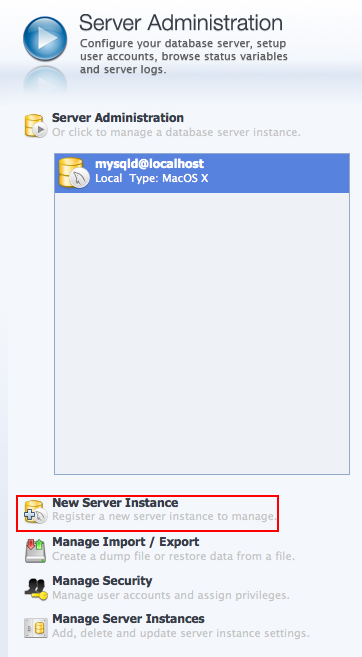
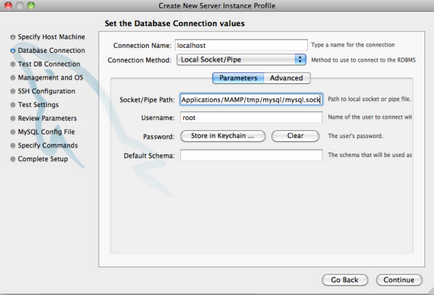
Crearea de proiecte PHP
Pentru a crea proiecte PHP în IDE folosind resurse MAMP, trebuie să configurați IDE astfel încât să copieze resursele în folderul Apache htdocs. În acest caz, când salvați modificările în fișiere, codul sursă al versiunii implementate va fi actualizat automat.
De exemplu, puteți crea un nou proiect PHP cu expertul New Project (click pe „New Project“ de pe bara de instrumente IDE (). În al treilea ecran al expertului „începe de configurare“, selectați „Copiați fișierele din folderul sursă la o altă locație,“ și specificați calea către folderul htdocs.
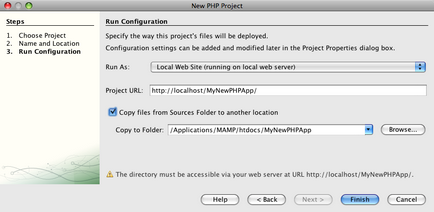
IDE-ul își amintește calea specificată și o folosește în proiectele ulterioare. Pentru instrucțiuni mai detaliate despre crearea proiectelor PHP în NetBeans IDE, consultați Configurarea unui proiect PHP.
Activarea extensiei Xdebug în MAMP
Pachetul MAMP include un fișier xdebug.so precompilat. Pentru a utiliza acest fișier, trebuie să-l activați în fișierul php.ini MAMP. Extensia Xdebug este incompatibilă cu Zend Optimizer, deci trebuie să dezactivați Zend Optimizer în același fișier php.ini.
Pentru a activa extensia Xdebug în MAMP:
Depanarea proiectelor PHP
Pentru a depana un proiect PHP în IDE, faceți clic dreapta pe proiect în fereastra Projects și selectați Debug. De asemenea, dacă proiectul este selectat în fereastra Proiecte, puteți face clic pe pictograma Debug Project () de pe bara principală de instrumente.
Dacă doriți să suspendați temporar depanatorul de pe prima linie de cod, activați opțiunea corespunzătoare din fereastra Opțiuni PHP.
Pentru a verifica dacă o sesiune de depanare PHP este activă, puteți deschide și fereastra "Sesiuni". Selectați "Window> Debug> Sessions" din meniul principal.
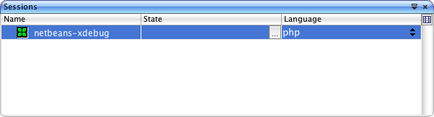
Pentru mai multe informații despre tehnologia PHP pe netbeans.org, puteți utiliza următoarele resurse: